Як сканувати з принтера, print guru

Сканувати можна як зображення, так документи. В скануванні документів можна виділити 2 етапи:
- саме сканування (скановане зображення як би фотографується і зберігається у вигляді картинки);
- розпізнання документа (зроблене сканером зображення перетворюється в текст, який можна зберегти в Word).
Процес розпізнання здійснюється не сканером, а спеціальною програмою. Великою популярністю користується Adobe FineReader.
хід сканування
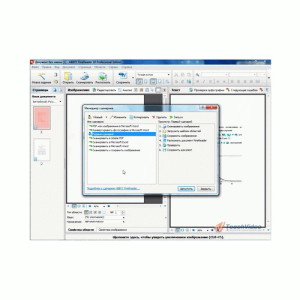
- Перевірити, чи правильно підключений сканер.
- Встановити програму, за допомогою якої будите сканувати, наприклад, ABBYYFine Reader. Запустити її.
- Акуратно, без ривків відкрити кришку сканера. Найчастіше кришка повністю не закріплена і може зніматися.
- Якщо все в порядку, прийшов час покласти в сканер то, що треба відсканувати (фотографію, газету, будь-які документи).
- Для сканування натисніть кнопку «сканувати».
- Після попереднього автоматичного сканування Ви побачите зображення.
- Вище в вікні можна налаштувати пунктирну лінію. вказує площа, яку слід відсканувати. Її можна перемістити, виділивши потрібну ділянку, прискоривши сканування. Курсор підведіть до пунктирною лінії. Він повинен при цьому перетворитися в дві різноспрямовані стрілки, натисніть ліву кнопку мишки і перемістіть лінію в потрібне положення. Якщо у Вас відсканувати лише частина потрібного зображення - перевірте цю пунктирну рамочку. Можливо, треба змінити параметри.
- При необхідності задайте додаткові налаштування. перейшовши на відповідні вкладки (колір, дозвіл сканування). Збережіть налаштування, натисніть «Сканувати».
- Якщо сканується текстовий документ, натисніть «Розпізнати». Після цього можна передати текст в MS Word. Зберігати результати можна не тільки в Word, але і як звичайні зображення.
Читайте також:
Устаткування для друку на тканині: принтер